Как включить ночной режим Android устройства. Как активировать скрытый «ночной режим» на Android
Иногда для чтения в темноте даже минимальная яркость дисплея избыточна. Экран все равно продолжает слепить и сильно утомляет глаза. О том как настроить так называемый ночной режим для чтения, просмотра сайтов, или работы с другими приложениями ночью, читайте ниже.
В некоторых модифицированных сборках Android, а также Blackberry и iOS встречается так называемый инвертированный режим, который как очевидно из названия, инвертирует цвета на противоположные, или другими словами, создает негатив изображения.
Если исходить из того, что текст на сайтах и вообще, как правило размещают на светлом фоне, то инвертирование в принципе должно работать как ночной режим. Проблема с этим режимом становится очевидной тогда когда он точно также инвертирует темный цвет на белый и следовательно создает на экране новые яркие зоны, мешающие использованию устройства в темноте.
Инвертированный режим как правило инвертирует и изображения, из-за чего они часто меняются до неузнаваемости.
Идеальный ночной режим
В идеале ночной режим должен инвертировать только светлые тона в темные, а белым оставлять на странице лишь текст, и при этом игнорировать картинки, и по возможности приглушать их (возможно даже конвертируя в монотонные изображения).
На практике имеем как полное отсутствие подобного режима в большинстве версий Android, так и неправильную его реализацию, когда вместо умного инвертирования используется обычный “негатив”.
Конечно для различных видов деятельности (чтения, браузинга и т.д.) можно индивидуально подобрать приложения, имеющие ночной режим, однако это долго, не всегда возможно, и не решает проблем с интерфейсом самого Android, который будет слепить глаза при сворачивании приложений.
Вот так выглядит рабочий стол после включения инвертированного режима. Слишком ярко для темноты.

Screen Filter — снижение яркости ниже минимального системного уровня
Перед тем как использовать настоящий ночной режим, можно попробовать более простые варианты, такие как дополнительное снижение яркости экрана.
С помощью Screen Filter яркость можно снижать до значений гораздо более низких нежели это позволяет сделать система. Более того, где-то на значениях 10% и ниже яркость становится столь низкой, что на экране нельзя ничего различить даже в полной темноте.

Защита от неаккуратного снижения яркости практически такая же, как и при смене разрешения на видеокартах. Если через 10 секунд не подтвердить выбранное значение, то яркость сбросится на предыдущее значение.
На значениях приблизительно в 40% Screen Filter заметно облегчает работу с планшетом в темной комнате.

А вот на более низких значениях уже могут возникнуть проблемы с контрастностью. Яркость экрана продолжает снижаться, однако с ней и выделяемость текста на общем фоне, из-за чего читать становится сложнее.
В плюсы Screen Filter такж можно занести удобное управление. Один клик по иконке и яркость снижается, еще один клик — возвращается к системному значению. Настройка параметров происходит в панели оповещений.
В качестве бонуса снижение яркости также приводит к увеличению автономности. Правда разные экраны по-разному реагируют на изменение этого параметра. По-видимому больше всего в этом плане выиграют устройства с Amoled экранами.
CF.lumen — ночной режим и инвертирование цветов

Для работы CF.lumen требуется root, и это одна из немногих программ, позволяющая включать инвертированный режим на Android на уровне системы.
По умолчанию программа использует автоматический режим корректировки цвета экрана (не только яркости, но и теплоты) в зависимости от времени суток. Для этого программе нужно установить местоположение устройства. Нам автоматический режим не понадобится, однако координаты все равно придется указать. Для этого нужно включить GPS, подождать автоматического определения координат, или указать их вручную на карте Мира.
После этого можно переходить в раздел Master filter mode, в котором и доступен режим инвертирования цветов. Однако, как показала проверка, он является не самым удобным для чтения, по причинам уже перечисленным выше: инвертирование картинок и черных тонов.
Вот как это выглядит на практике. Возможно нижняя и верхняя панель сразу не бросаются в глаза, однако они белого цвета и очень сильно светят в темноте.

Как оказалось, для работы с устройством в темноте, гораздо лучше глазами воспринимается так называемый “красный” режим. В этом режиме поверх изображения как бы накладывается красный слой, который совместно со сниженной яркостью воспринимается глазами лучше всех других режимов, опробованных мною.
Возможно на скриншоте обилие красного вызывает отторжение, и при просмотре картинки у самого возникают подобные ощущения, однако в темноте именно в этом режиме гораздо приятнее смотреть на экран: глаза не болят от яркого света, не надо щуриться, текст воспринимается хорошо, а не низкоконтрастным.

Красный свет часто используется для освещения ночью в тех случаях когда нужно сохранить ночное зрение. Этим и объясняется его мягкое воздействие на глаза.
В CF.lumen есть возможность регулировать параметр яркости, однако не ниже системных значений, поэтому программу желательно использовать одновременно с Screen Filter. Возможно не самый удобный вариант (хотя запустить две программы совсем не сложно), однако другого столь же правильного и универсального ночного режима для Android по-видимому пока не существует.
CF.lumen + Screen Filter в действии. На такую картинку практически в полной темноте можно смотреть под нормальным углом не прикрывая глаза.

Приложение CF.lumen устанавливает свой драйвер для корректировки цвета и разработчик предупреждает о том, что драйер настоятельно рекомендуется удалять при обновлении системы. Аналогичная программа в Play Market, также требующая прав root, предупреждает о том, что устройство может не загрузиться и его придется сбрасывать. CF.lumen в этом плане судя по всему безопаснее, однако не используйте программу если не знаете о чем идет речь.
В обновлении iOS 9.3 появилась новая функция Night Shift, призванная сделать использование «яблочных» устройств более комфортным и безопасным. Технология ограничивает в вечернее время количество синего света, излучаемого экраном, что дает возможность уменьшить напряжение глаз и улучшает качество сна. Для Android-устройств есть несколько приложений, позволяющих добиться схожего результата.
Режим в стиле Night Shift, позволяющий уменьшить утомляемость глаз, появится в новой операционной системе Android N. Тематический ресурс Fan-android назвал шесть приложений, которые можно использовать прямо сейчас.
1. Night Shift: Blue Light Filter
Приложение представляет собой простой фильтр для управления количеством синего света, испускаемого экраном смартфона. Оно поможет снизить стимулирующий эффект синего и добавить яркость за счет других оттенков спектра, не раздражающих сетчатку при просмотре экрана в условиях низкой освещенности.
Простое, но надежное приложение Night Shift позволяет установить отдельно степень интенсивности фильтра для дневного и ночного времени и может быть включено или выключено по желанию пользователя одним касанием в строке уведомлений.
2. Twilight
Twilight считается одним из лучших приложений для фильтрации излучения экрана Android-устройств. Оно позволяет дисплею адаптироваться к времени суток, смягчая интенсивность синего света, излучаемого телефоном или планшетом в соответствии с графиком или по желанию пользователя. Для достижения желаемого эффекта применяется мягкий красный фильтр, интенсивность которого можно регулировать вручную или автоматически, в зависимости от местоположения пользователя.
Помимо базовых настроек возможны индивидуальные: использование фильтров другого цвета, изменение цветовой температуры с наложением нескольких фильтров, сохранение настроек в профилях, используемых в определенное время суток (бесплатная версия приложения рассчитана на 2 профиля).
3. Night Shift (BlueLight)
Как и его тезка под номером 1, это приложение очень простое в использовании. Интерфейс разбит на три модуля - «фильтрация», «графика» и «регулировка цветовой температуры». Первым переключателем включается фильтр. Планировщик (второй ползунок) позволяет установить время работы фильтра. Например, вы собираетесь вечером посмотреть фильм и хотите, чтобы экран в это время был более теплым, нет проблем - достаточно использовать планировщик. И, наконец, третий ползунок позволяет изменить фильтры цветовой температуры между «менее теплым» и «более теплым».
4. Eye Filter (Blue light filter)
Eye Filter – очень простое приложение и предназначено исключительно для уменьшения нагрузки на глаза путем нанесения на изображение полупрозрачного цветного фильтра. Если вы хотите уменьшить общую яркость и интенсивность синего излучения, функционала данной программы вполне достаточно. В Eye Filter предусмотрено четыре простые регулировки: включение/выключение, установка степени непрозрачности от 0% -100%, выбор цвета (черный, серый, коричневый), а также расписание.
5. Night Owl – Screen Dimmer
Приложение Night Owl позволяет сделать уровень яркости экрана ниже, чем это предусмотрено в меню настроек экрана. Пользователь не только уменьшает нагрузку на глаза, но, если гаджет оборудован AMOLED-дисплеем, еще и получает дополнительное преимущество в виде экономии заряда батареи.
Работа Night Owl определяется четырьмя функциональными элементами. Диммер экрана регулирует яркость подсветки, опуская ее ниже, чем это возможно по умолчанию. Автоматический запуск и остановка необходимы чтобы активировать или отключить программу в определенное время. Фильтр Blue-Light предназначен для снижения интенсивности излучения синего света дисплея и направлен на борьбу с бессонницей. Наконец, расширенные настройки фильтра позволяют настроить красную, зеленую и синюю составляющую цветового спектра.
6. Midnight (Night Mode)
Midnight - эффективная защита для глаз пользователей. Приложение направлено не только на сведение к минимуму излучения синего света, но и на регулировку цветовой температуры экрана. Так что, если пользователь находит экран слишком теплым или слишком холодным, то может перенастроить цветовые фильтры по своему усмотрению.
В тестовых сборках Android N присутствовал «ночной режим», но он пропал в релизной версии Android 7.0 Nougat. Как выяснилось, код, отвечающий за работу этой функции, никуда не делся. Нужно просто активировать его, после чего в настройках появится опция, позволяющая включить «ночной режим».
«Ночной режим» в Android работает так же как программа f.lux на компьютерах или функция Night Shift в iOS, то есть позволяет увести цвета на экране в более тёплые оттенки в тёмное время суток. Это благотворно влияет на зрение, снижает головную боль, которая может возникнуть при интенсивной работе за экраном, а также расслабляет и подготавливает человека к здоровому и крепкому сну.
Как включить ночной режим в Android 7.0?
1. Активируйте System UI Tuner. Для этого потяните шторку уведомлений вниз двумя пальцами, нажмите на значок настроек и удерживайте его несколько секунд, пока не выплывет уведомление. В настройках появится новый раздел - System UI Tuner.

2. Установите приложение Night Mode Enabler . Оно бесплатное и активирует скрытый код «ночного режима».
3. Запустите приложение Night Mode Enabler и нажмите в нём кнопку Enable Night Mode (активировать «ночной режим»). Вас перебросит в скрытый раздел System UI Tuner с настройками «ночного режима».
4. Активируйте «ночной режим», переместив тумблер в его настройках в положение On. Вы можете выбрать один из двух вариантов включения этого режима: вручную (в любое время) или автоматически по выбору системы (глубоким вечером и ночью). Два нижних пункта позволяют настроить изменения оттенков цветов и яркости экрана. Рекомендуется активировать их оба.

Переключатель «ночного режима» также можно добавить в кнопки быстрых настроек, которые расположены в верхней части панели уведомлений. Для этого разверните шторку, нажмите на кнопку «Редактировать» («Edit») и перетащите значок «ночного режима» к остальным значкам, которые вы используете. Нажатие на него позволит вам моментально включать и отключать этот режим.
Имейте в виду, что при активированном «ночном режиме» экран покажется вам красноватым. Всё нормально, он именно так и работает.
Говорят, что синий спектр света вреден для глаз, особенно ночью, когда Вы, скорее всего, будете использовать Ваше устройство в темноте. Он якобы приводит к ухудшению сна, которое приводит к ухудшению здоровья. Мало кто знает, но можно включить ночной режим Android устройства.
На компьютере Вы можете использовать приложение под названием f.lux. На iOS также есть функция «Ночной режим». Эти методы добавляют красный оттенок для Вашего экрана, чтобы убрать синий спектр, что положительно влияет на глаза. Ночной режим Android устройства может показаться сначала неудобным, но скоро Вы привыкните к такому изображению.
К сожалению, Android устройства не имеют встроенного средства для включения ночного режима, по крайней мере он не так очевиден. Android Nougat имеет скрытую версию ночного режима, которую можно открыть с помощью сторонних приложений. Данный способ не работает на устройствах с Android версией ниже Nougat поэтому мы также рассмотрим и некоторые альтернативы, которые можно скачать из Google Play Store.
Как включить ночной режим Android Nougat
Ночной режим был скрыт в бета версии Android Nougat, а в релизе его просто убрали. Меню все еще существует, но Вы не сможете получить к нему доступ также просто как раньше.
Для начала Вам необходимо включить System UI Tuner. Для этого потяните панель уведомлений вниз два раза и нажмите и удерживайте иконку шестеренки. Через несколько секунд его можно отпустить и он начнет крутиться. Отобразится иконка рядом с шестеренкой — значит UI Tuner включен.
Теперь, когда UI Tuner включен, необходимо установить Night Mode Enabler из Google Play.
После того как приложение будет установлено — запустите его и нажмите на кнопку «Enable Night Mode». Должно открыться новое меню, где во всплывающем сообщении будет написано «Yay, you should now have a quick toggle for Night Mode available.» (Ура, теперь Вы сможете переключиться в ночной режим).


Перед добавлением быстрого переключателя Вы можете включить ночной режим Android, что понять как он работает. Если Вы не сможете включить ночной режим переключателем, который находится справа, то попробуйте нажать на слово «Включено», которое находится слева вверху. Экран должен стать желтым.

Для более эффективного использования ночного режима включите переключатель «Включать автоматически». Эта функция позволит использовать Ваше местоположение и включать ночной режим Android устройства, когда на улице стемнеет. Вы также можете использовать ночной режим, чтобы настроить яркость, просто сдвиньте переключатель.


Как включить ночной режим Android устройств ниже Nougat
Пользователи устройств с версией Android ниже Nougat тоже хотят воспользоваться ночным режимом. Есть несколько методов о которых мы Вам расскажем.
Есть три популярных приложения, доступные в Google Play: CF.lumen , f.lux и Twilight .



Стоит отметить, что CF.lumen и f.lux требуют наличие root прав , Twilight обходится без них. Но CF.lumen и f.lux имеют больше различных настроек, чем Twilight.


Существует много различных исследований, которые оказывают, что фильтрация синего цвета на Вашем устройстве поможет Вам уснуть. Было бы неплохо, чтобы производители ТВ и других устройств добавляли функцию ночного режима в свои устройства.
Владельцы смартфонов на базе операционных систем Android и iOS уже давно ждут, когда же компании Google и Apple соизволят добавить в операционную систему темную тему оформления, которая позволила бы с комфортом пользоваться мобильным устройством в вечернее и ночное время суток. На самом деле, во всех Android-смартфонах уже есть скрытая от посторонних глаз настройка, которая позволяет включить темную тему оформления, просто многие об этом даже не знают.
Темная тема оформления хороша тем, что она значительно снижает нагрузку на глаза в ночное и вечернее время, когда в помещении или на улице нет никаких источников света. Если в течении длительного времени читать черный текст на ярком белом экране, то глаза начнут испытывать большую нагрузку, что в последствии может привести к проблемам со зрением. Чтобы этого избежать нужно использовать темную тему оформления, которая делает задний фон черным, а шрифт – белым.
Включить темную тему оформления во всех Android-смартфонах очень просто, причем для этого потребуется выполнить всего лишь несколько простых действий. Использовать такую цветовую гамму можно абсолютно на всех мобильных устройствах и планшетах, работающих под управлением операционной системы Android 5.0 Lollipop и новее. Компания Google отмечает, что это может привести к большому снижению скорости работы (в пределах 5%).
Для активации ночной темы следует запустить «Настройки», а затем перейти в раздел «Дополнительно», в котором следует выбрать пункт «Специальные возможности». В самом низу этого раздела следует активировать тумблер напротив «Инверсия цветов», в результате чего весь интерфейс операционной системы Android станет темным. Большая часть элементов будет выглядеть так, словно она заточена под такой вид отображения, однако есть и некоторые минусы.
Главный минус в том, что все иконки и изображения тоже будут отображаться с инверсией цветов, то есть они будут выглядеть крайне необычно для человеческого глаза. Впрочем, темную тему оформления на Android можно включать всякий раз, когда предполагается длительное использования мобильного устройств в вечернее и ночное время суток. Хочется верить, что в будущем Google добавит в операционную систему Android полноценный и нативный ночной режим, который позволит пользоваться смартфонами и планшетами с большим комфортом.
Не упусти свой шанс! До 21 апреля включительно у всех желающих есть уникальная возможность Xiaomi Mi Band 3, потратив на это всего 2 минуты своего личного времени.
Присоединяйтесь к нам в
Последние материалы сайта
Браузеры
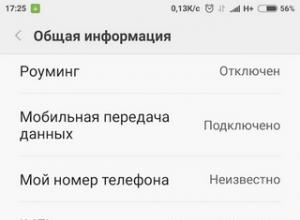
Что делать, если Play Market пишет «Ожидание сети Wi-Fi
Процесс скачивания программ, книг и игр становится намного проще, если воспользоваться возможностями магазина Плей Маркет, который доступен для пользователей смартфонов, работающих на системе Андроид. Для открытия ресурса требуется интернет. Наиболее про
Социальные сети
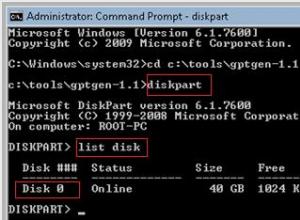
Выбранный диск имеют стиль разделов GPT
Сегодня мы разберемся, как установить любую современную версию Windows (в том числе Windows 7 или Windows 10) на жесткий диск, с таблицей разделов GPT на устаревшем компьютере с BIOS, который не поддерживает современную . Необходимость выполнить такой трю
Windows 8
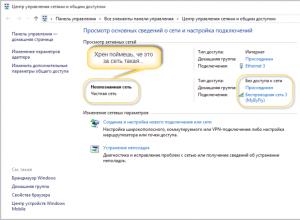
Что делать, если появилась неопознанная сеть
Возникает она, как правило, при смене домашнего модема либо переезде на новое место жительства. Как часто говорят в таких случаях, что вроде все работало и ничего не меняли. Но тем не менее здесь есть некоторые нюансы. Значит так, друзья, давайте сразу пр
Социальные сети

Полный сброс (hard reset) HTC Desire Как обнулить htc до заводских настроек
Иногда единственный способ восстановить нормальную работу смартфона – сбросить все те изменения, что вы в нём сделали. Это актуально в случае, когда смартфон не получается полноценно использовать самостоятельно, а HTC Sync Manager не видит телефон вообще.
Программы

Очень подробный обзор Samsung Galaxy S8 (SM-G950F)
В этом году Samsung решила, что размер действительно имеет значение, поэтому новые Galaxy S8 и Galaxy S8+ получили большие экраны на 5,8 и 6,2 дюйма соответственно. Другие компании уже пытались делать устройства с максимально большими дисплеями, но корейц
Программы
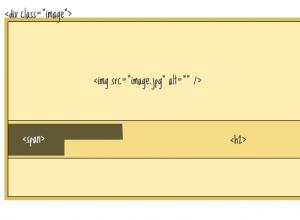
Наложение и порядок слоёв HTML текст и его отступ слева страницы
Вообще, сам вопрос несложен. Нет ничего хитрого, чтобы расположить один блок, поверх другого. Но всё-таки, есть и в этом вопросе несколько моментов, достойных обсуждения. Я думаю найдутся люди, кому это будет интересно. Идея состоит в том, чтобы просто на